Comment éditer une vidéo sur votre téléphone gratuitement
Dans les stores Android et iOS, il existe de nombreuses applications qui permettent de créer, manipuler et éditer des vidéos de manière totalement gratuite. Ci-dessous je vais illustrer le fonctionnement de ceux qui, à mon avis, sont les meilleurs de ce type.
KineMaster (Android / iOS)
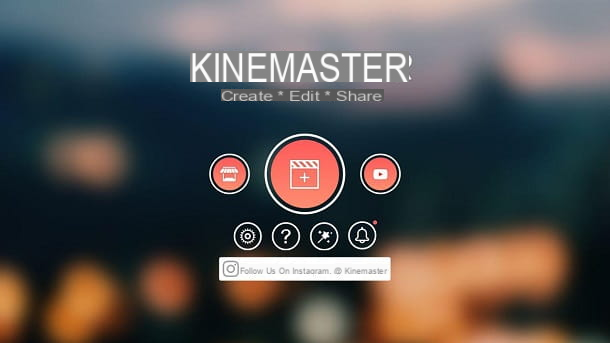
Si vous cherchez une application pour éditer des vidéos sur votre téléphone qui est simple à utiliser et fonctionnel à la fois, vous ne pouvez pas manquer de donner une chance à KineMaster, application pour Android et iOS qui permet d'effectuer divers types de manipulations (recadrage, ajout de titres, pistes de fond, filtres correctifs, etc.) sur des films et, si nécessaire, également de créer des séquences animées à partir de photos et vidéos déjà existantes .
La version gratuite de KineMaster n'a pas de restrictions d'utilisation, mais applique un logo aux vidéos exportées ; pour la supprimer, il faut souscrire à la version Pro de l'application, au prix de 4,19€/mois ou 25,19€/an (avec possibilité d'essai gratuit pendant 7 jours).
Dans tous les cas, l'utilisation de l'application n'est pas difficile du tout : après l'avoir installée et démarrée, accordez les autorisations nécessaires à son fonctionnement en répondant affirmativement aux messages d'avertissement affichés, balayez vers la gauche pour ignorer le didacticiel de bienvenue et appuyez sur le bouton Démarrer, pour accéder à la section d'édition de l'application.
Maintenant, si vous n'avez pas l'intention d'activer un abonnement payant, appuyez sur le bouton (X) qui est en haut à droite, puis appuyez sur le bouton [+], placé au centre, pour démarrer la création d'un nouveau projet. Indiquez ensuite le reportage vidéo à utiliser pour le film et attendez quelques instants que l'écran principal de l'éditeur s'affiche.

Comme vous pouvez le constater, tous les outils utiles à la manipulation/création du film sont rassemblés sur un seul écran : la barre d'outils circulaire à droite permet d'insérer les nouveaux clips dans la timeline (Médias), de nouvelles pistes de fond (Audio), de nouvelles pistes vocales enregistrées à la volée (Voix) ou d'autres éléments superposés (Strato).
Pour choisir les éléments à ajouter à votre film, appuyez sur le bouton Médias; si, par contre, vous souhaitez acquérir du contenu en temps réel, appuyez sur leobiettivo; pour manipuler le ou les clips déjà ajoutés à la timeline, touchez les aperçus respectifs et utilisez les outils affichés dans la barre latérale droite pour les modifier (action sur la vitesse, les graphiques, la lecture inversée, la rotation, le recadrage, la couleur, etc.). Vous pouvez lire le film à tout moment en appuyant sur le bouton (►) qui est au centre.
Lorsque vous avez terminé, appuyez sur l'icône partage, spécifie le résolution et la qualité du film et, lorsque vous êtes prêt, appuyez sur les boutons Exportations e Sauter, pour enregistrer la vidéo dans la mémoire du téléphone et, si vous le souhaitez, la partager via le réseau social.
inShot (Android/iOS)

Si la solution précédente ne vous convenait pas, je vous invite à considérer inShot, une application gratuite pour Android et iOS capable d'ajouter des filtres, des pistes audio, du texte et des légendes à vos films, ainsi que d'effectuer des opérations de manipulation de base (par exemple, recadrage, rotations ou corrections), à l'aide d'une interface claire et fonctionnelle.
Avant d'aller de l'avant, je tiens toutefois à préciser que la version gratuite de l'application est soumise à une série de limitations, telles que la présence de bannières publicitaires et l'insertion d'un filigrane sur les travaux réalisés. Ceux-ci peuvent être contournés en souscrivant à un abonnement (avec des prix à partir de 3,09 € / mois sur Android et 3,99 € / mois sur iOS) mais, si vous êtes uniquement intéressé par la suppression du filigrane, vous pouvez le faire en regardant une vidéo publicitaire .
Dans tous les cas, une fois l'application installée, lancez-la, appuyez sur le bouton Vidéos et, si demandé, autoriser les autorisations d'accès à la mémoire, en répondant affirmativement aux avertissements affichés. Une fois que vous avez identifié les vidéos à éditer, appuyez sur le bouton (✓), pour accéder au panneau principal de l'application dédié à l'édition.
Comme vous pouvez le voir, les principaux outils de l'éditeur sont situés juste en dessous du volet contenant l'aperçu du clip : pour chacun d'eux, il existe des fonctions supplémentaires qui permettent d'affiner encore la qualité du montage choisi.
Lorsque vous avez terminé, appuyez sur le bouton Sauver ou suricône de partage et sélectionnez l'article Sauver pour exporter la vidéo dans la mémoire du téléphone ou, si vous le jugez approprié, la partager sur les réseaux sociaux.
iMovie (iOS)

Si votre téléphone est un iPhone, je vous recommande fortement d'essayer iMovie: si vous n'en aviez jamais entendu parler, il s'agit d'une application développée par Apple qui vous permet de concevoir de nouveaux films et d'éditer des films existants, le tout grâce à une interface essentielle et parfaitement organisée. Veuillez noter que l'application est généralement préinstallée sur les appareils de la "pomme mordue", mais peut être téléchargée gratuitement depuis l'App Store, même pour iPad.
Après avoir installé iMovie, lancez-le, appuyez sur les boutons Démarrer e Créer un projet et, si vous souhaitez éditer une vidéo existante ou créer un film à partir de zéro, appuyez sur l'élément métrage; si, par contre, vous souhaitez créer une nouvelle séquence à partir d'un modèle déjà disponible, appuyez sur l'élément Bande annonce. Ensuite, choisissez les éléments sur lesquels agir dans la liste proposée et, lorsque vous êtes prêt, appuyez sur l'élément Créer un film pour commencer à travailler tout de suite.
Comme je l'ai déjà mentionné dans les barres d'ouverture de cette section, l'interface iMovie est aussi essentielle que pratique : pour intervenir sur les clips importés, appuyez sur les aperçus pertinents sur la timeline et utilisez les boutons du bas pour effectuer les modifications. que vous jugez approprié.
Lorsque vous avez terminé, appuyez sur l'élément Fins qui se trouve en haut à gauche et, pour exporter le projet, enregistrer le film ou le partager via l'une des applications installées sur le système, touchez le partage qui se trouve en bas. Plus facile que ça ?
Autres applications pour éditer une vidéo sur votre mobile

Pensez-vous que les solutions que je vous ai présentées jusqu'à présent sont plus que valables, mais aimeriez-vous en savoir plus sur les alternatives disponibles sur le Net, afin de trouver celle qui correspond le mieux à vos besoins ? Dans ce cas, je vous recommande de considérer la application pour éditer une vidéo sur mobile que je liste ci-dessous.
- Magisto (Android / iOS) - il s'agit d'une application dédiée à ceux qui ont besoin de créer de courts montages contenant des clips vidéo, des photos et de la musique de fond en peu de temps et sans se perdre dans des personnalisations excessives. Il est gratuit avec la possibilité de débloquer des fonctions supplémentaires (au prix de 4,99€/mois).
- VideoShow (Android / iOS) - est une application qui vous permet de manipuler des vidéos existantes et d'en créer de nouvelles à partir de photos et d'autres clips vidéo. L'application est gratuite mais présente certaines limitations, telles que le filigrane apposé sur les vidéos créées et la possibilité de les enregistrer avec une qualité maximale de 720p. Pour supprimer ces limites et accéder à des filtres et contenus supplémentaires, vous devez souscrire à un abonnement VIP (avec des prix à partir de 5,49 €/mois sur Android ou 4,99 €/mois sur iOS).
- Adobe Premiere Rush (Android / iOS) - est le successeur d'Adobe Premiere Clip, une application de montage vidéo bien connue qui a été retirée il y a quelque temps. Tout comme son prédécesseur, Adobe Premiere Rush vous permet d'agir « en profondeur » sur la structure des films et des séquences de clips, en appliquant des filtres, des effets et des modifications de niveau professionnel. Fondamentalement, l'application est gratuite, mais pour déverrouiller certaines fonctionnalités (par exemple, enregistrer des films dans la mémoire du téléphone), vous devez payer un abonnement au service Adobe Cloud.
- CyberLink PowerDirector (Android) - il s'agit de la version "mobile" du célèbre programme informatique dédié au montage vidéo, dont il hérite de la plupart des outils et fonctions intégrés. L'application est gratuite mais applique un filigrane lors de l'exportation, qui peut être supprimé en achetant la version Pro, au prix de 5,99 €.
- Pinnacle Studio Pro (iOS) - à mon avis, c'est l'une des applications dédiées à la manipulation vidéo les plus fonctionnelles disponibles pour le monde de l'"iPhone par". Tout comme son homologue de bureau, cette application est dotée de fonctionnalités d'édition avancées, qui peuvent être appliquées à des clips uniques ou à des séquences d'images nouvellement créées. Il coûte 13,99 €.


























